Kodi Remote: Les 8 meilleurs moyens de contrôler Kodi depuis le canapé
Added 2018-04-04
Avez-vous besoin de contrôler Kodi à distance, mais vous n'êtes pas satisfait de l'option de contrôle à distance par défaut? Il existe de nombreuses télécommandes Kodi alternatives, classées dans différentes catégories. Jetons un coup d’œil aux solutions disponibles pour trouver la meilleure télécommande Kodi qui vous convient.
Les 8 types de télécommande Kodi
La télécommande Kodi que vous utilisez déjà est l’un de ces types standard. Mais lequel est-ce et que propose-t-on si vous décidez de changer?
- Télécommandes sans fil et Bluetooth : Diverses télécommandes sans fil et Bluetooth sont disponibles et devraient fonctionner avec Kodi.
- Télécommandes compatibles CEC : Avec un nombre croissant de téléviseurs haute définition, la télécommande peut en réalité contrôler Kodi!
- Contrôleurs de jeu : Que vous utilisiez Kodi sur votre console de jeu ou non, un contrôleur peut être utilisé s’il est compatible.
- Smartphone ou tablette : Cela se fera généralement via une application, bien que Kodi puisse afficher une interface distante via HTTP.
- Automatisation de la maison : Des solutions domotiques à commande vocale peuvent être utilisées pour contrôler Kodi.
- Commande vocale : Certaines applications développées permettent la navigation vocale de Kodi.
- Clavier : Enfin, vous avez la possibilité d'un clavier traditionnel.
Examinons ces alternatives à distance Kodi en profondeur.
1. Télécommandes MCE
Si vous recherchez une option dédiée et peu coûteuse, les télécommandes compatibles MCE sont votre premier point de contact pour la télécommande Kodi.
Généralement expédiées avec un récepteur infrarouge USB, les télécommandes MCE fonctionnent presque toujours prêtes à l'emploi. De plus, leurs fonctionnalités sont incluses dans les télécommandes tout-en-un. Si vous en possédez une pour votre téléviseur, vous constaterez que cela fonctionne avec Kodi.
2. Télécommandes sans fil et Bluetooth
De nombreux centres multimédias sont livrés avec des télécommandes sans fil (RF) ou Bluetooth, ou au moins la possibilité de les utiliser. Si le périphérique sur lequel vous avez installé Kodi est doté d'une telle télécommande, vous devriez pouvoir l'utiliser.
Ces télécommandes, telles que la Souris Rii Air Mouse rétro-éclairée 2.4G MX3 Pro - sont idéales pour la navigation dans les menus, la sélection du support à regarder, etc. Malheureusement, la saisie de texte peut être lente, même avec le clavier à l'écran, mais c'est un petit prix à payer pour la commodité d'une bonne télécommande. Cependant, les télécommandes les plus récentes sont souvent fournies avec un clavier intégré.

En attendant, si de tels périphériques ne sont pas inclus ou pris en charge immédiatement, vérifiez si un port USB est libre. Si tel est le cas, vous pourrez peut-être connecter une télécommande sans fil ou Bluetooth livrée avec son propre dongle (déjà couplé).
3. Télécommande compatible CEC
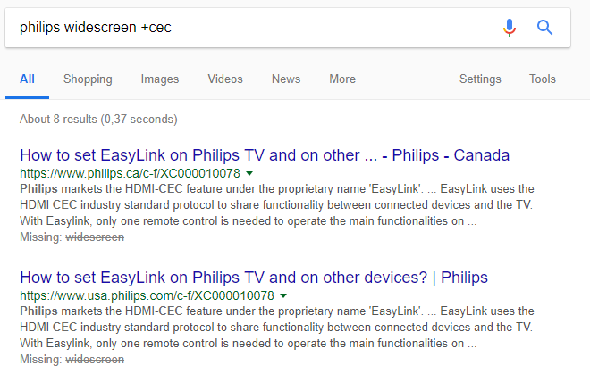
Maintenant, celui-ci peut vous surprendre. Si votre téléviseur HD est doté de la fonctionnalité HDMI-CEC (ou simplement CEC, ou d'un titre similaire), vous pourrez peut-être utiliser votre télécommande pour commander Kodi.
Vous devrez consulter la documentation du téléviseur ici pour savoir où l’activer. Notez que différents fabricants ont donné à cette technologie des noms différents, basés sur l'abréviation «Consumer Electronics Control». Googler le nom de votre modèle de télévision, et le terme "+ CEC" aidera ici.
Pour de nombreuses personnes, ce sera de loin l’option la plus pratique pour le contrôle à distance Kodi. Il garde le contrôle de votre centre multimédia avec le même appareil que votre téléviseur. Moins de télécommandes simplifie toujours la vie.
4. Contrôleur de jeu
Peu importe le type de contrôleur de jeu que vous avez. S'il dispose d'un câble USB, cela fonctionnera presque certainement avec Kodi. Votre contrôleur peut être une ancienne Xbox ou Manette Xbox 360 , un contrôleur PS3 ou PS4, ou même un contrôleur Nintendo Wii. Il peut même s'agir d'un contrôleur stylé en hommage à un appareil de jeu rétro.

Une fois connecté, vous devrez peut-être effectuer certaines configurations. À Kodi, allez à Paramètres et paramètres système et sélectionnez Saisie et configuration des contrôleurs connectés . Ici, vous trouverez la fenêtre de mappage du contrôleur. Cliquez sur Sélectionner pour commencer, puis appuyez sur chaque bouton (ou déplacez la manette) de la manière indiquée en surbrillance à l’écran. Bientôt, vous devriez avoir configuré le contrôleur pour qu'il fonctionne avec Kodi. Notez que si vous faites une erreur, vous pouvez Réinitialiser et refaire le processus.
5. Smartphone ou tablette
Vous cherchez quelque chose d'un peu plus pratique? Il existe une application officielle à distance Kodi pour Android et iOS, qui vous permet de contrôler totalement votre centre multimédia. (Vous serez peut-être intéressé de savoir que les télécommandes d'applications mobiles pour Windows 10 Mobile et Ubuntu Touch sont également disponibles). Avec une télécommande tactile, vous pouvez même saisir du texte plus facilement, car il est envoyé via le clavier de votre appareil.
Télécharger
:
Kore Télécommande Officielle pour Android
Télécharger
:
Kodi Remote officiel pour iOS
6. Systèmes de contrôle domotique
Plusieurs produits de niveau professionnel ont été conçus avec la fonctionnalité Kodi. Celles-ci ne sont toutefois pas dédiées à Kodi. Au contraire, ces systèmes sont capables de contrôler d'autres technologies à la maison.
Les développeurs de Kodi s’efforcent depuis plusieurs années d’intégrer ces technologies à Kodi et sont souvent utilisés avec une application mobile dédiée. Les appareils Allonis, Total Control, Control 4, iRidium Mobile et Crestron entrent tous dans cette catégorie.
Vous trouverez plus de détails et une liste à jour des fournisseurs de système sur le site Kodi wiki .
7. Applications de contrôle vocal
Certaines options de commande vocale sont également disponibles pour la télécommande Kodi. Celles-ci se présentent actuellement sous la forme d'applications mobiles tierces, bien qu'il soit tout à fait possible qu'un système domotique puisse introduire des commandes vocales à l'avenir.
Plutôt que d'utiliser votre pouce, une application de contrôle de la voix vous permettra de dire à Kodi quoi faire. Voulez-vous lancer YouTube? Pas de problème: il suffit de demander! Des applications comme Yatse et Unified Remote sur Android sont particulièrement efficaces, regardez-les en premier. Pour iOS, pensez à Blue Remote pour Kodi.
Télécharger
:
Yatse: Kodi Remote Control et Cast pour Android
Télécharger
:
Unified Remote pour Android
Télécharger
:
Télécommande bleue pour Kodi sur iOS
8. clavier
Enfin, vous pouvez simplement utiliser un clavier pour contrôler votre Kodi à distance. Vous pensez à un clavier USB typique, n'est-ce pas, avec un long câble traîné sur le sol. C’est une option, mais ce n’est pas vraiment idéal. D'autres claviers sont disponibles.
Nous avons déjà examiné les télécommandes Wi-Fi et Bluetooth, mais il existe certains Les 10 meilleurs claviers tout-en-un sans fil pour Mac et PC brillants claviers sans fil cela fonctionne de la même manière.
Peut-être souhaitez-vous une combinaison clavier / souris avec un pavé tactile intégré. Ou un clavier de poche de la taille d'une télécommande standard. Quelles que soient vos préférences en matière de taille et de connectivité, un clavier doit figurer sur votre liste de souhaits.
Pas content de contrôler Kodi? Échangez des télécommandes!
Crédit d'image: BrianAJackson / Depositphotos







